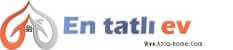S Pen için amiral gemisi Samsung Galaxy S24 Ultra'ya yükseltme yapmaya değer mi?
Galaxy S20 serisinin piyasaya sürülmesinden bu yana Samsung, amiral gemisi akıllı telefonlarının standart ve çeşitleriyle birlikte Ultra modelini de sunuyor. İlginç bir şekilde Galaxy S20 Ultra ve S21 Ultra, S Pen desteğini atlarken Samsung, S Pen'i Galaxy S22 Ultra ile birlikte paketlemeye başladı. Galaxy S24 serisine hızla ilerleyin; Plus ve Ultra modelleri arasındaki fark her zamankinden daha ince. Bu şu soruyu akla getiriyor: S Pen için amiral gemisi Samsung Galaxy S24 Ultra'ya yükseltmeye değer mi?
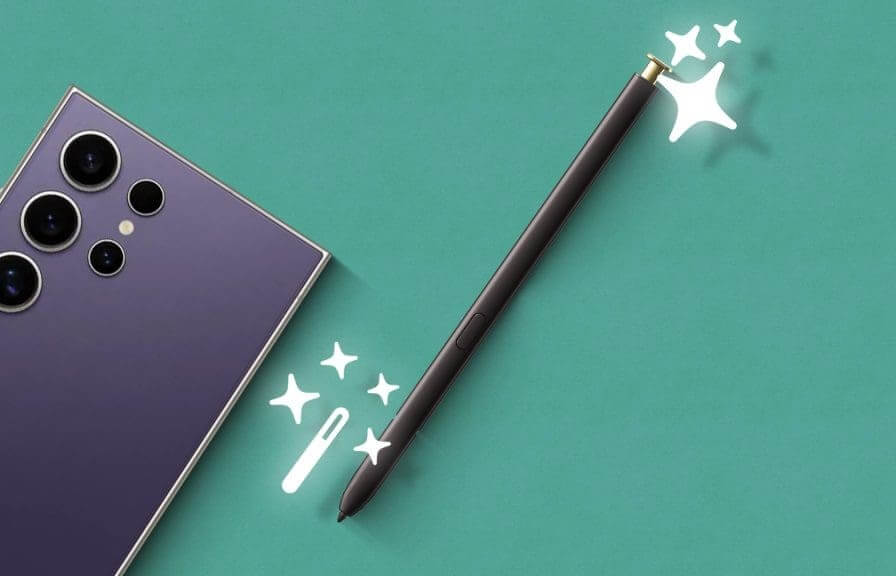
Samsung, Plus modelini daha küçük pilli ve Full HD panelli olarak sunuyordu. Ancak QHD panele ve devasa 24 mAh bataryaya sahip Galaxy S4900 Plus ile Galaxy S24 Ultra ile aradaki boşluğu dolduran Galaxy SXNUMX Plus ile manzara daha iyiye doğru değişti.
İki model arasındaki tek büyük fark S Pen ve S50 Plus'ta yepyeni 24MP telefoto sensörünün yer almamasıdır. Pek çok alıcının Ultra modeli konusunda tereddütte olduğunu söylemeye gerek yok. Endişelenmeyin; Galaxy S24 Ultra'nın en iyi S Pen özelliklerine göz atabilir ve Samsung'un yerleşik kalemine fazladan 300 dolar harcamaya değip değmeyeceğine karar verebilirsiniz.
1. Fikirlerinizi ve notlarınızı yazın
Hızlı not almak S Pen'in en yaygın kullanım şeklidir. Bunu yapmak için S Pen'i çıkarabilir ve Temassız Komutlar menüsünden Not Oluştur'a dokunabilirsiniz. Bunu yaptığınızda, notları hızlı bir şekilde not etmek için kullanılabilecek bir tür not defteri hemen karşınıza çıkacaktır.
Samsung, çeşitli renk menüsü, vurgulayıcı, kalınlığı değiştirme yeteneği ve daha fazlası dahil olmak üzere not alma için çeşitli stil seçenekleri sunuyor. Ayrıca notu ana ekranınıza sabitleyebilir ve tek dokunuşla ona erişebilirsiniz.
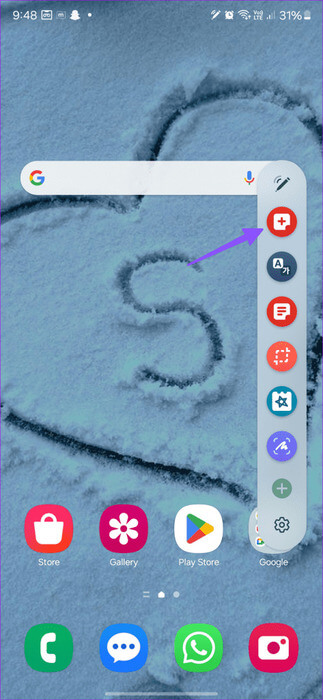
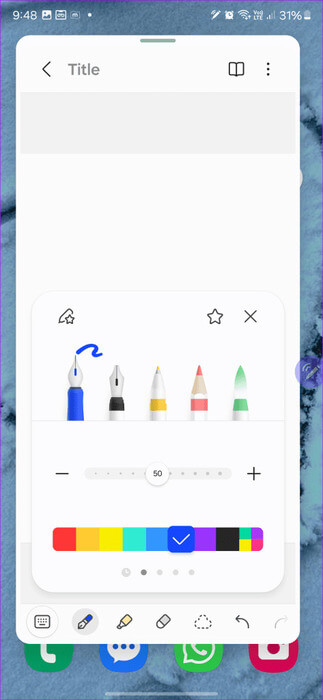
Kilit ekranında S Pen'in başka bir güzel entegrasyonu daha var. Samsung buna "Ekran Kapalı Notlar" adını veriyor ve sık sık not alan kişiler için mutlaka sahip olunması gereken bir özellik.
Adım 1: Telefonu aç Galaxy s24 ultra, S Pen'i çıkardığınızda kilit ekranı bir not defterine dönüşür. Bu nedenle, telefonunuzun not defterine geçici bir düşünceyi kazımak için telefonunuzun kilidini açmanıza gerek yoktur.
Adım 2: Ayrıca değiştirebilirsiniz Kalem rengi Üst menüden. İşiniz bittiğinde bir kalem saklayın S Kalem tekrar yuvaya taktığınızda akıllı telefonunuz hızlı notunuzu otomatik olarak Notlar uygulamasına kaydeder.
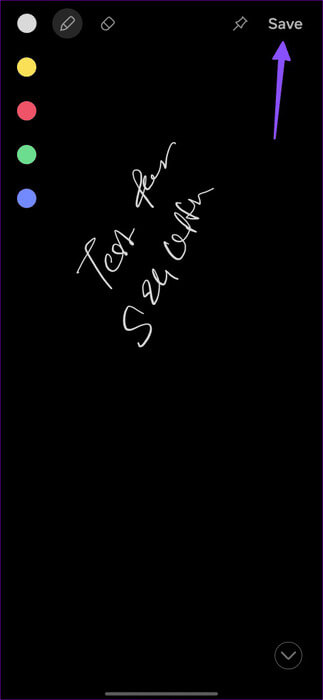
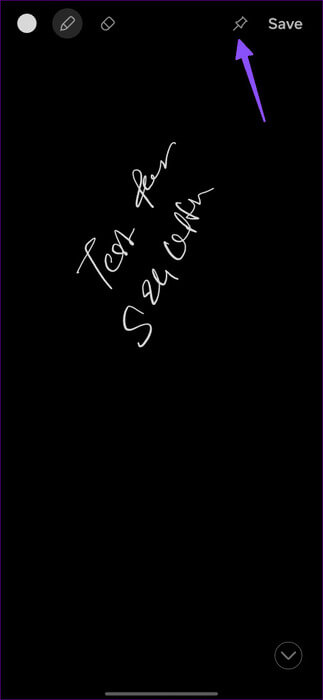
Hızlı erişim için notunuzu kilit ekranına da sabitleyebilirsiniz. Eğer sen Bu tür notları sık sık alarak, Bu özellik tek başına Galaxy S24 Ultra'ya bir servet harcamaya değer.
2. Kamerayı bir profesyonel gibi yönetin
S Pen, Kamera uygulamasıyla akıllıca entegre edilmiştir. Varsayılan olarak S Pen düğmesi Kamera uygulamasını başlatacak şekilde ayarlanmıştır. Fotoğraf çekmek için düğmeye uzun basabilir, kamerayı açabilir ve tekrar basabilirsiniz.
Hile birçok durumda faydalıdır. Örneğin, bir grup fotoğrafı çekmek için telefonunuzu ayrı tutabilir veya kamerayı kendinizi kaydetmek için kullanırken kaydı başlatmak ve durdurmak için deklanşör düğmesini kullanabilirsiniz.
3. Akıllı Seçimi Kullanın
S Pen, web sayfalarınızın hassas ekran görüntülerini almanızı sağlayan Akıllı Seçim teknolojisiyle birlikte gelir. Bir diğer kullanışlı eklenti ise herhangi bir videodan GIF oluşturma yeteneğidir. İşte bunu nasıl yapabileceğiniz.
Adım 1: Telefonunuzdaki herhangi bir videoyu açın. Örnek olarak YouTube'u ele alalım.
ا2. Adım: S Pen'i dışarı çekin ve komutlar menüsünden Akıllı Seçim'e dokunun.
Aşama 3: Altta GIF'i seçin ve çerçeveyi videonun çevresine ayarlayın.
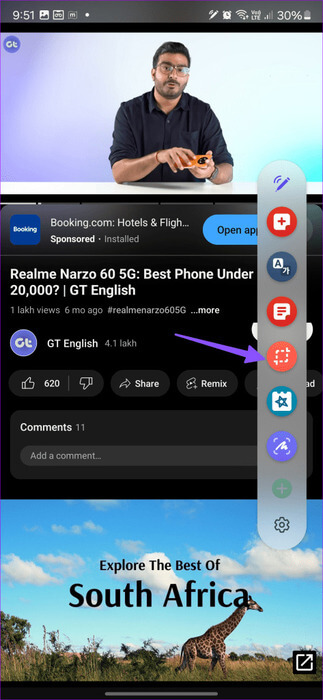
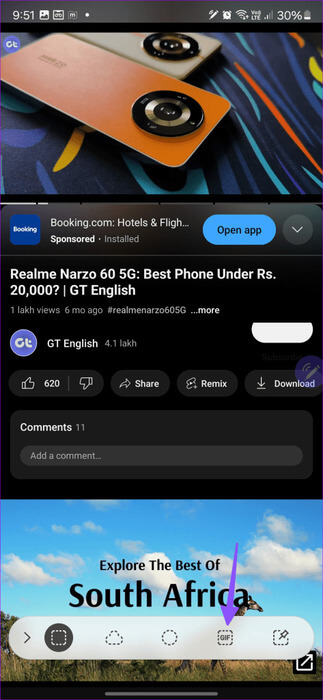
Adım 4: Kaydol'a tıklayın. 15 saniyeye kadar kayıt yapabilirsiniz.
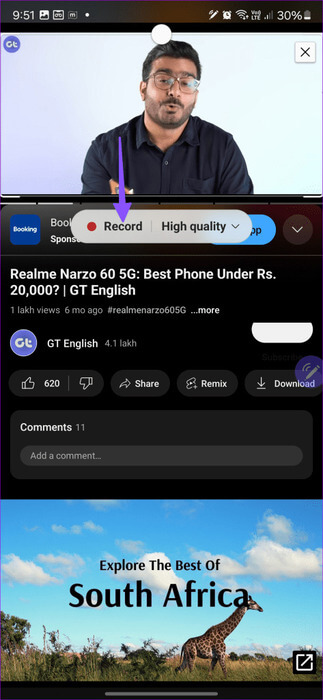
Aşağıdaki menüden kaydınızı sabitleyebilir, kaydedebilir veya paylaşabilirsiniz.
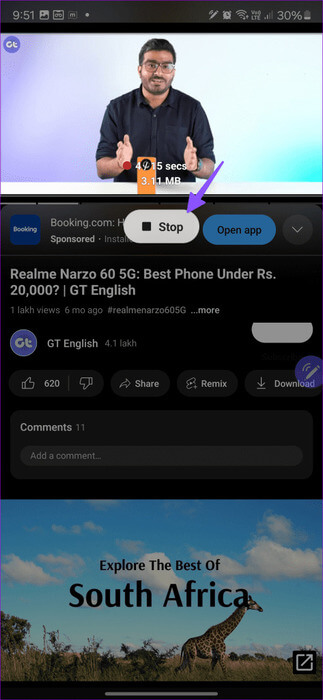
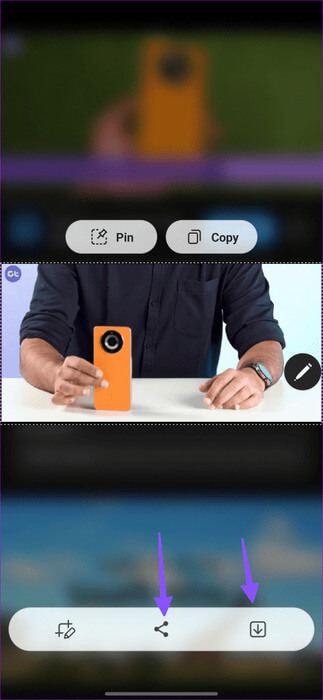
4. Mesaj göndermek için S PEN'i kullanın
One kullanıcı arayüzü yıllar içinde önemli ölçüde gelişti ve arayüz artık S Pen aracılığıyla yapılan metin girişlerini anlayacak kadar akıllı. Bu nedenle, birkaç kelime yazmak için yerleşik klavyeyi çıkarmanız gerektiğini düşünmemelisiniz. Alternatif olarak, S Pen ile yazabilirsiniz; akıllı telefonunuz bunu metne dönüştürecektir. Güzel, değil mi? Aşağıda ekte yer alan örnekte, kamera uygulamasını ararken telefonun ilgili hizmetleri gösterdiğini görebilirsiniz.
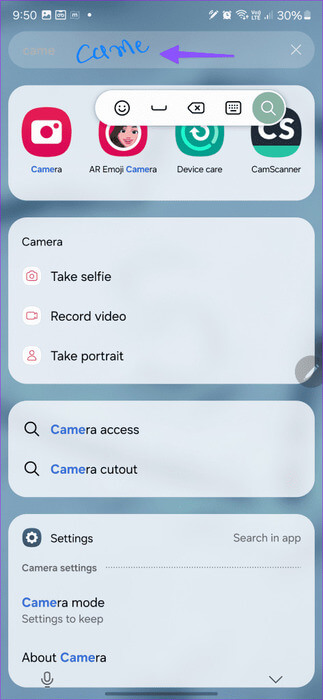
5. Kalem düğmesini özelleştirin
Kamera uygulamasını başlatacak şekilde ayarlanmışken S Pen düğmesine herhangi bir uygulamayı atayabilirsiniz.
Adım 1: aç Ayarlar Ve git Gelişmiş özellikler.
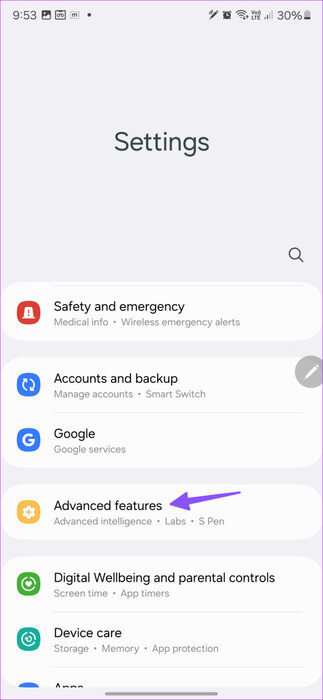
Adım 2: set S Kalem Ve basın Hava eylemleri.
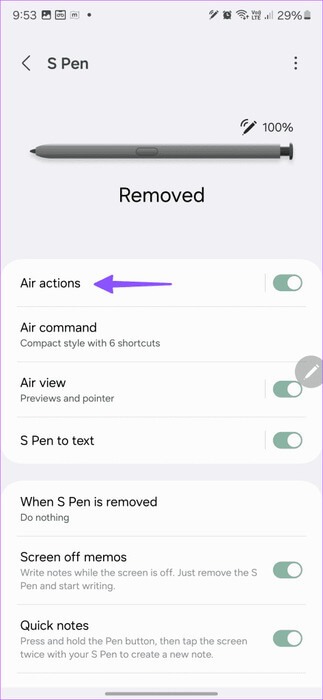
Aşama 3: basın “Kalem düğmesini basılı tutun” Aşağıdaki listeden favori uygulamanızı seçin.
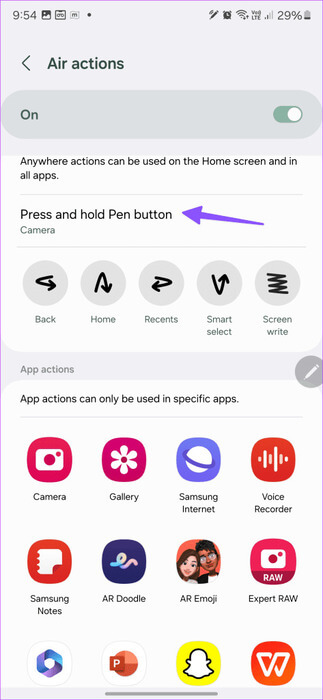
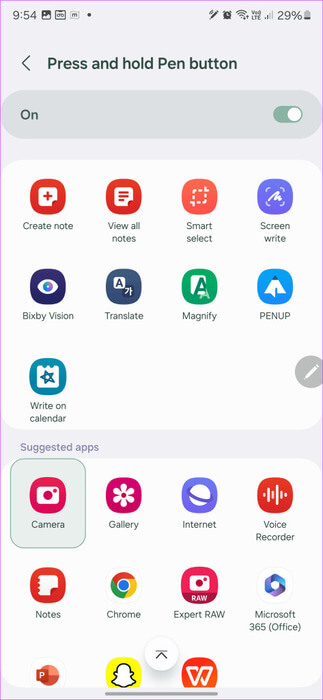
6. Samsung Takvim'de S PEN'i kullanın
S Pen, varsayılan takvim uygulamasıyla da iyi çalışır. Hatta gününüzü daha iyi planlamak için S Pen'i çıkarıp takvim yazma özelliğini kullanabilirsiniz. Ayrıca herhangi bir günü yakınlaştırabilir ve doğrudan üzerine yazabilirsiniz.
Her zaman olduğu gibi alttaki menüden mürekkep rengini değiştirebilir, metni silebilir veya geri alabilirsiniz. Değişikliklerden memnun kaldığınızda, dokunun. "kaydetmek" Artık toplantılarınızı bir profesyonel gibi yönetebileceksiniz.
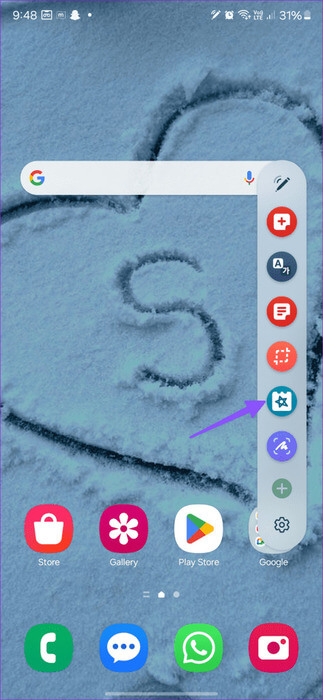
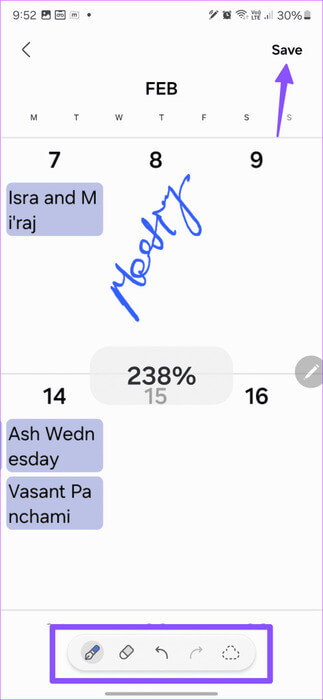
7. Medya yönetimi
S Pen kullanmanın bir diğer avantajı da medya kontrollerinin parmaklarınızın ucunda olmasıdır. Pnömatik eylemler, anında oynatmanıza/duraklatmanıza, parça atlamanıza ve ses seviyesini ayarlamanıza olanak tanır. Galaxy S24 Ultra'da S Pen'i kullanırken kullanabileceğiniz farklı hava eylemlerine bir göz atmak için aşağıdaki ekran görüntüsüne göz atın.
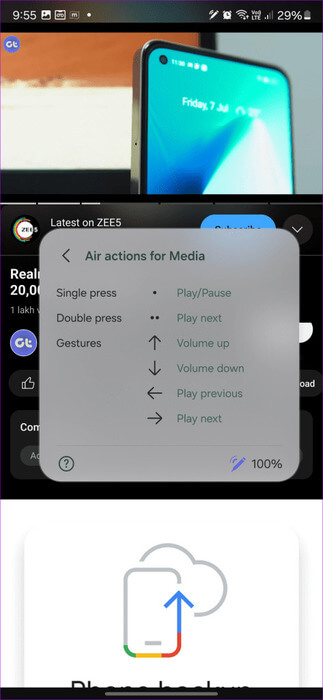
Bu özelliklerin yanı sıra, özel S Pen ayrıca fotoğraf/video düzenleme, daireden daireye arama, yakınlaştırma, canlı çeviri ve PENUP gibi çizim uygulamalarıyla daha iyi uyumluluk konularında kullanışlı olan hassas girişler sağlar.
GALAXY S24 PLUS VS. GALAXY S24 ULTRA
Bunlar Galaxy S24 amiral gemisini satın almadan önce dikkate almanız gereken en iyi S Pen özelliklerinden bazılarıydı. Bölgenizde Samsung Galaxy S24 Plus satın alırken CPU'yu da göz önünde bulundurmalısınız. Bu amaçla, belirli bölgeler Standard ve Plus modellerine güç sağlamak için Snapdragon 2400 Gen 8 yerine Samsung'un şirket içi Exynos 3 SoC'sini kullanıyor. Elbette her akıllı telefonun kamera kurulumunu da göz önünde bulundurmalısınız. Burada Galaxy S24 Ultra, 50MP telefoto sensörünün eklenmesi sayesinde kesinlikle daha çok yönlü.
Hepsi söylendi ve yapıldı; Not almak veya çizim yapmakla ilgilenmiyorsanız ve güncellenmiş telefoto sensörüne ihtiyacınız yoksa kılıflardan birkaç kuruş tasarruf edebilirsiniz. Ve ekran koruyucuları TWS ve diğer aksesuarları Galaxy S24 Plus akıllı telefonunuzla kaydırarak edinebilirsiniz. En yeni telefonunuzu seçtikten sonra en önemli noktalara göz atın... Galaxy S24 ipuçları ve püf noktaları ondan en iyi şekilde yararlanmak için.